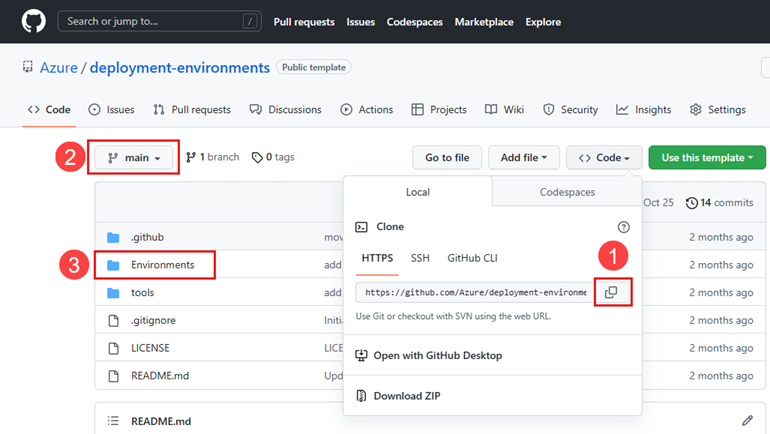Poznámka:
Přístup k této stránce vyžaduje autorizaci. Můžete se zkusit přihlásit nebo změnit adresáře.
Přístup k této stránce vyžaduje autorizaci. Můžete zkusit změnit adresáře.
V této rychlé příručce vytvoříte a nakonfigurujete vývojové centrum v prostředích nasazení Azure.
Tým pro inženýrství platforem obvykle zřizuje vývojové centrum, připojuje externí katalogy k vývojovému centru, vytváří projekty a poskytuje přístup vývojovým týmům. Vývojové týmy mohou následně vytvořit prostředí pomocí definic prostředí, připojit se k jednotlivým zdrojům a nasadit aplikace.
Požadavky
| Kategorie | Požadavky |
|---|---|
| Azurový | – předplatné Azure. - Roli řízení přístupu na základě rolí Azure, která má oprávnění vytvářet a spravovat prostředky v rámci předplatného, jako je Contributor nebo Owner. - Rozšíření Azure CLI devcenter. |
| GitHub | Účet na GitHubu a osobní přístupový token s přístupem k repozitáři. |
Vytvoření vývojového centra
K vytvoření a nastavení vývojového centra v prostředí Azure Deployment:
Přihlaste se k Azure CLI:
az loginNainstalujte rozšíření Azure CLI devcenter .
az extension add --name devcenter --upgradeNastavte výchozí předplatné jako předplatné, ve kterém chcete vytvořit vývojové centrum.
az account set --subscription <subscriptionName>Nakonfigurujte výchozí umístění, kde chcete vytvořit vývojové centrum. Nezapomeňte zvolit oblast, která podporuje prostředí nasazení Azure.
az configure --defaults location=eastusVytvořte skupinu prostředků, ve které chcete vytvořit vývojové centrum:
az group create -n <resourceGroupName>Nakonfigurujte výchozí skupinu prostředků jako skupinu prostředků, kterou jste vytvořili.
az config set defaults.group=<resourceGroupName>Vytvořte centrum pro vývojáře:
az devcenter admin devcenter create -n <devcenterName>Po několika minutách výstup naznačuje, že bylo vytvořeno vývojové centrum:
{ "devCenterUri": "https://...", "id": "/subscriptions/.../<devcenterName>", "location": "eastus", "name": "<devcenter name>", "provisioningState": "Succeeded", "resourceGroup": "<resourceGroupName>", "systemData": { "createdAt": "...", "createdBy": "...", ... }, "type": "microsoft.devcenter/devcenters" }
Poznámka:
Pomocí --help můžete zobrazit další podrobnosti o libovolném příkazu, akceptovaných argumentech a příkladech. Například použijte az devcenter admin devcenter create --help, abyste si zobrazili více podrobností o vytvoření vývojářského centra.
Přidejte osobní přístupový token do Azure Key Vault
K uložení osobního přístupového tokenu (PAT) GitHub, který se používá k udělení přístupu Azure k vašemu úložišti na GitHubu, potřebujete Azure Key Vault.
Vytvoření trezoru klíčů:
# Use a globally unique name az keyvault create -n <keyvaultName>Poznámka:
Můžete dostat následující chybu:
Code: VaultAlreadyExists Message: The vault name 'kv-devcenter' is already in use. Vault names are globally unique so it is possible that the name is already taken.Musíte použít globálně jedinečný název úložiště klíčů.Přiřaďte si roli důstojníka pro tajemství Key Vault v rámci RBAC.
az role assignment create --assignee <YourPrincipalId> --role "Key Vault Secrets Officer" --scope /subscriptions/<YourSubscriptionId>/resourceGroups/<YourResourceGroupName>/providers/Microsoft.KeyVault/vaults/<YourKeyVaultName>Přidejte GitHub PAT do Key Vault jako tajný klíč.
az keyvault secret set --vault-name <keyvaultName> --name GHPAT --value <personalAccessToken>
Připojte identitu k vývojářskému centru
Po vytvoření vývojového centra připojte k němu identitu . Můžete připojit spravovanou identitu přiřazenou systémem nebo spravovanou identitu přiřazenou uživatelem. Další informace najdete v tématu Přidání spravované identity.
V tomto rychlém startu nakonfigurujete spravovanou identitu přiřazenou systémem pro vaše vývojové centrum.
Připojte systémem přiřazenou spravovanou identitu
Připojte spravovanou identitu přiřazenou systémem ke svému vývojovému centru:
az devcenter admin devcenter update -n <devcenterName> --identity-type SystemAssigned
Udělení přístupu spravované identitě přiřazené systémem k tajnému klíči trezoru klíčů
Ujistěte se, že identita má přístup k tajnému klíči v trezoru, který obsahuje GitHub PAT pro přístup do vašeho repozitáře. Trezory klíčů podporují dva způsoby přístupu: role-based access control Azure (RBAC) a zásady přístupu k trezoru. V tomto rychlém úvodu použijete RBAC:
az role assignment create --role "Key Vault Secrets Officer" --assignee <devCenterManagedIdentityObjectID> --scope /subscriptions/<subscriptionID>/resourcegroups/<resourceGroupName>/providers/Microsoft.KeyVault/vaults/<keyVaultName>
Přidejte katalog do vývojářského centra
Azure Deployment Environments podporuje připojení úložišť Azure DevOps a GitHub. Můžete uložit sadu pečlivě vybraných šablon Infrastructure as Code (IaC) do úložiště. Připojení úložiště k vývojovému centru jako katalogu poskytne vašim vývojovým týmům přístup k šablonám a umožní jim rychle vytvářet konzistentní prostředí.
V tomto rychlém startu připojíte úložiště GitHub, které obsahuje ukázky vytvořené a udržované týmem prostředí nasazení Azure.
Chcete-li přidat katalog do vývojového centra, musíte nejprve shromáždit nějaké informace.
Shromažďování informací o úložišti GitHub
Chcete-li přidat katalog, musíte zadat URL repozitáře GitHub, větev a složku, která obsahuje definice vašeho prostředí. Informace můžete shromáždit, než začnete s procesem přidávání katalogu do vývojářského centra.
Tento ukázkový katalog můžete použít jako úložiště. Vytvořte fork úložiště pro následující kroky.
Návod
Pokud připojujete úložiště Azure DevOps, postupujte takto: Získání adresy URL klonování úložiště Azure DevOps.
Přejděte do úložiště, vyberte <> Kód a zkopírujte adresu URL klonování.
Poznamenejte si větev, ve které pracujete.
Zaznamenejte si složku, která obsahuje vaše definice prostředí.
Přidejte katalog do svého vývojářského centra
Získejte tajný identifikátor:
$SECRETID = az keyvault secret show --vault-name <keyvaultName> --name GHPAT --query id -o tsv Write-Output $SECRETIDPřidejte katalog:
# Sample catalog example $REPO_URL = "<clone URL that you copied earlier>" az devcenter admin catalog create --git-hub path="/Environments" branch="main" secret-identifier=$SECRETID uri=$REPO_URL -n <catalogName> -d <devcenterName>Ověřte, že katalog byl úspěšně přidán a synchronizován:
az devcenter admin catalog list -d <devcenterName> -o table
Vytvoření typu prostředí
Pomocí typu prostředí můžete definovat různé typy prostředí, která můžou vaše vývojové týmy nasadit. Pro každý typ prostředí můžete použít různá nastavení.
Vytvořte typ prostředí:
az devcenter admin environment-type create -d <devcenterName> -n <environmentTypeName>Potvrďte, že typ prostředí byl vytvořen.
az devcenter admin environment-type list -d <devcenterName> -o table
Další krok
V tomto rychlém startu jste vytvořili vývojové centrum a nakonfigurovali jste ho s identitou, katalogem a typem prostředí. Další informace o vytvoření a konfiguraci projektu najdete v následujícím rychlém startu: